
Windows er flott for mange ting. Håndtering av lydenhetene er ikke en av dem. Til tross for at de fleste stasjonære PC-er kommer med flere lydutgangsalternativer (standard stereo, surround, foran og bak, og så videre), er det fortsatt vondt å faktisk bytte mellom dem. La oss se om vi kan endre det.
Den gammeldagse måten
Før du prøver å bytte lydutgang på den enkle måten, må du vite hvordan du gjør det på den harde måten, om bare for å gjøre deg kjent med hvordan Windows strukturer lydalternativene. Høyreklikk volumknappen på oppgavelinjen på skrivebordet Windows 7, 8 eller 10, og klikk deretter på "avspillingsenheter". Hvis du er i nettbrettmodus, går du til hovedinnstillingsmenyen og søker etter "Lyd" og klikker på resultatet med høyttalerikonet.
Dette fører deg til lydmenyen med avspillingsfanen uthevet. Her ser du en liste over alle tilgjengelige lydutganger - stasjonære PC-er har sannsynligvis noen få, bærbare PC-er har vanligvis bare en, pluss eventuelle ekstra lydenheter lagt til via USB.

På bildet nedenfor kan du se de viktigste skrivebordshøyttalerne på det innebygde Realtek lydkortet og det USB-baserte Logitech-headsettet. Det grønne haken indikerer at Realtek-høyttalerne er min nåværende utdataenhet, mens Logitech får et grønt telefonikon fordi det er standard kommunikasjonsenhet.
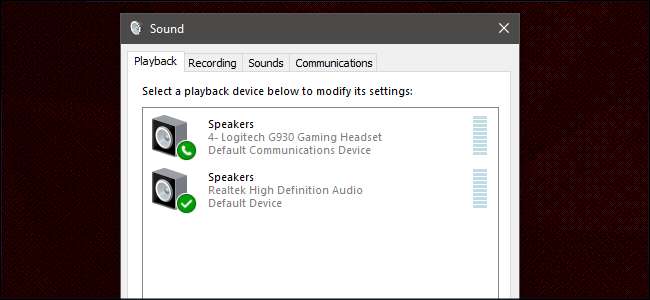
Realtek-høyttalerne sender for øyeblikket systemlyder siden de er satt til standard. For å bytte til Logitech-headsettet, høyreklikker du på det og klikker deretter på "angi som standard enhet." Dette vil gjøre headsettet til standard for både lydutgang og kommunikasjon.
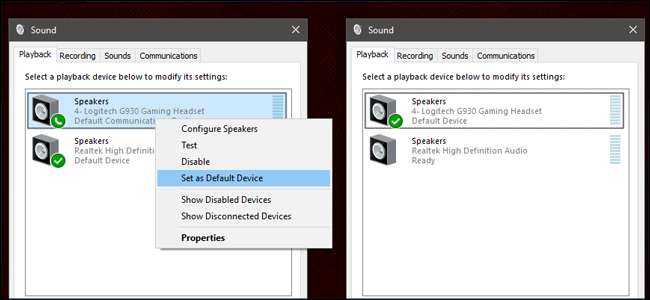
Åpne denne menyen og skifte manuelt fra høyttalere til hodesettet hver gang du vil bytte, er åpenbart mindre effektiv, spesielt hvis du ofte bytter til spill eller konferanser. Nedenfor er noen bedre alternativer. Men før vi fortsetter, vil du kanskje gi nytt navn til noen av enhetene dine hvis Windows har gitt dem identiske navn.
Høyreklikk på en enhet og klikk "Egenskaper", hvor du kan gi den nytt navn til hva du vil. Jeg bytter Logitech-hodesettet mitt fra "Høyttalere" (som er mindre enn nyttig) til "Hodesett."
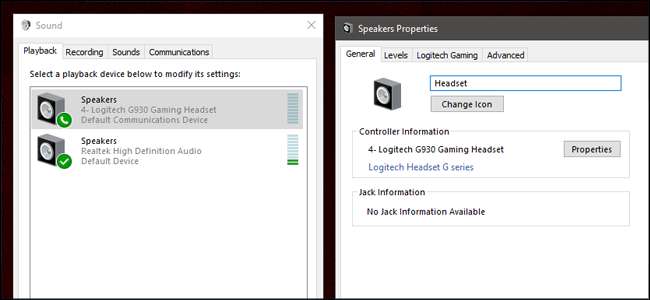
The Fast Way: Lag en hurtigtast med SoundSwitch
SoundSwitch er et gratis program som sitter i Windows-oppgavelinjen og venter på en kommando for å bytte lydutgang. Det er perfekt for spillere som meg, siden jeg ofte bytter mellom stereohøyttalerne på skrivebordet mitt og Logitech-headsettet mitt for flerspillerspill. Du kan last ned programmet fra utvikleren her .
Trinn 1: Installer programmet
Dobbeltklikk bare installasjonsprogrammet for å starte prosessen. Følg instruksjonene på skjermen, som vanlig. I fullføringsdialogen velger du "Start SoundSwitch."

Trinn to: Juster kilder
SoundSwitch kjører nå, men det er ikke et program med full vinduer, det er nede i systemstatusfeltet. Hvis du ikke ser det, utvider du varslene, høyreklikker deretter på det nye høyttalerikonet og klikker på "Innstillinger".
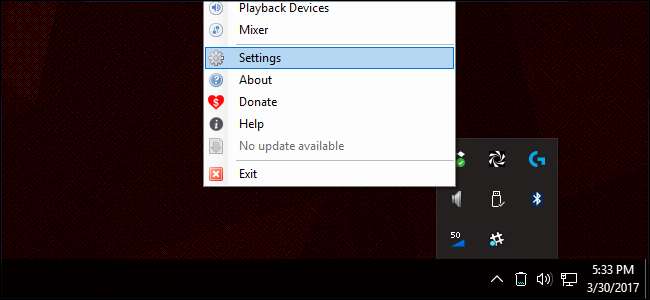
På denne siden ser du standard avspillingsenheter. Velg alle de du vil bytte mellom ved å merke av dem i listen - du kan ha bare to eller et hvilket som helst beløp mer. Sett deretter hurtigtasten du vil bruke til å bla gjennom dem i feltet nederst. Jeg har valgt Ctrl + Alt + F1, men du kan ha omtrent hvilken som helst vanlig kombinasjon. Klikk "Lukk" når du er ferdig.
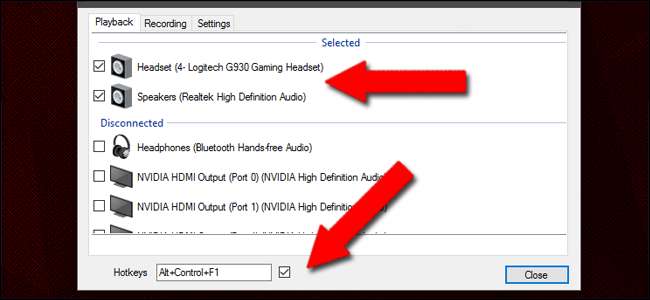
Nå når du trykker hurtigtasten, vil du bla gjennom lydutgangene (eller sykle dem hvis du har mer enn to). Du kan sette opp en egen hurtigtast i kategorien Opptak hvis du også har flere lydinnganger.
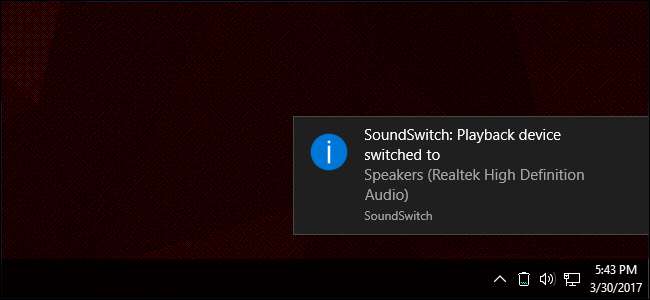
Alternativ metode: Sett opp flere hurtigtaster med NirCmd
NirCmd er et freeware-verktøy som lar brukerne lage snarveier til mange vanlige Windows-funksjoner, som slå av skjermene eller justere volumet. Alt styres med syntaks og uttrykk, noe som kan være litt uhåndterlig, men NirCmd åpner for mange flere tilpasningsalternativer enn SoundSwitch. Du kan last den ned her.
Trinn 1: Pakk ut NirCmd
NirCmd er en bærbar app , slik at du ikke trenger å installere den, du må bare lagre mappen et trygt sted. Pakk ut NirCmd-mappen et sted som er lett tilgjengelig - legg den på skrivebordet hvis du bare tester denne metoden.
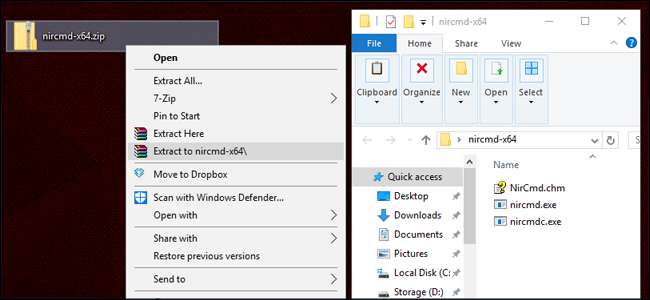
Trinn to: Lag den første snarveien
I den nye NirCmd-mappen høyreklikker du programmet nircmd.exe og klikker deretter Send til> Skrivebord (opprett snarvei). Gå tilbake til Desktop-mappen for å se den.
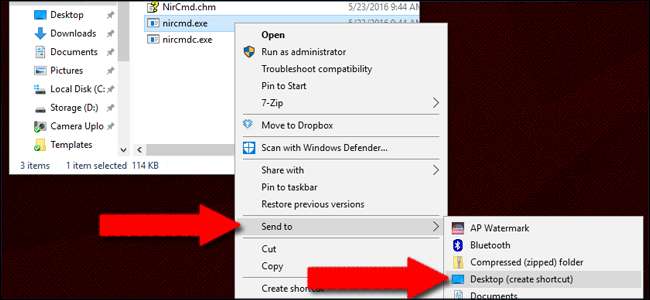
Trinn tre: Endre snarveiskommandoen
Høyreklikk den nye snarveien, og klikk "Egenskaper". Nå skal vi legge til snarveien med en kommando for NirCmd-applikasjonen som forteller at den skal tilordne en av lydenhetene dine til standard. Åpne lydmenyen i avspillingsfanen (se ovenfor) for å få navnet på enheten du trenger.
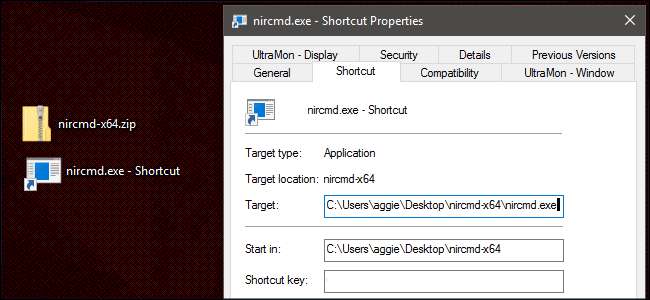
Uansett hvor NirCmd-applikasjonen er, legger du til .exe-filnavnet med kommandoen for lydenheten din. Syntaksen du ønsker er:
setdefaultsounddevice "navnet på lydenheten din"
Så for datamaskinen min, med .exe-filen i C: \ Users \ aggie \ Desktop \ nircmd-x64 \ nircmd.exe-mappen og min første enhet som heter "Headset", må hele snarveien og modifikasjonskommandoen være:
C: \ Users \ aggie \ Desktop \ nircmd-x64 \ nircmd.exe setdefaultsounddevice Headset
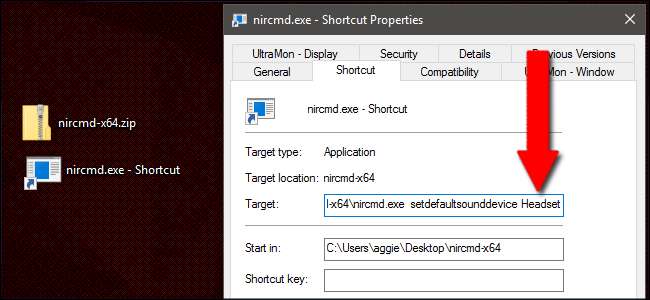
Trinn fire: Tilordne hurtigtasten
Nå i samme Egenskaper-skjerm kan vi tilordne en hurtigtast til snarveien. La oss gå med Ctrl + Alt + F1 for demonstrasjonen. Bare klikk på hurtigtastfeltet og skriv inn kommandoen.
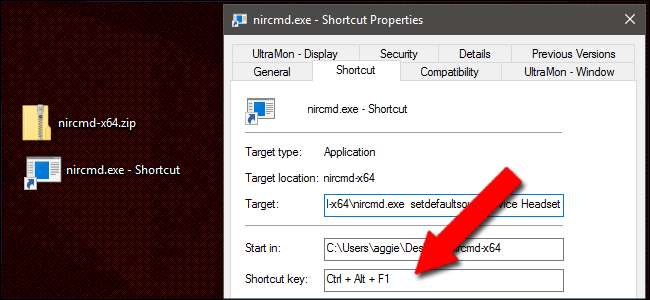
Nå fungerer snarveien og hurtigtasten. Test hurtigtasten, så ser du at standardenheten endres i lydmenyen (hvis den ikke allerede er satt til den enheten). Gå tilbake til skrivebordet og gi nytt navn til snarveien til noe passende, som "Hodesettkommando".
Trinn fem: Flere lydenheter
Gå tilbake til begynnelsen av denne delen og opprett en annen NirCmd-snarvei, denne gangen ved hjelp av lydnavnet til den andre enheten din. I mitt tilfelle vil det være "nircmd.exe setdefaultsounddevice Speakers." Sett en annen hurtigtast som gir mening i sammenheng - min ville være Ctrl + Alt + F2.
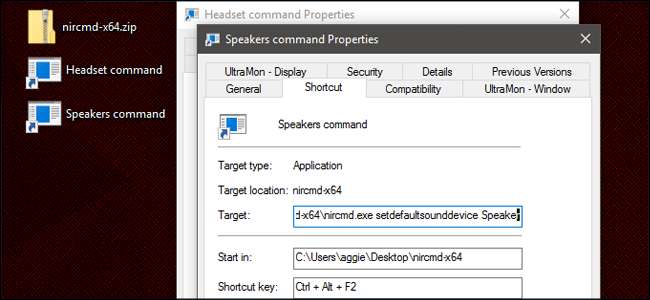
Gjenta denne prosessen til du har et sett med hurtigtaster som vil aktivere alle lydenhetene du ønsker.







